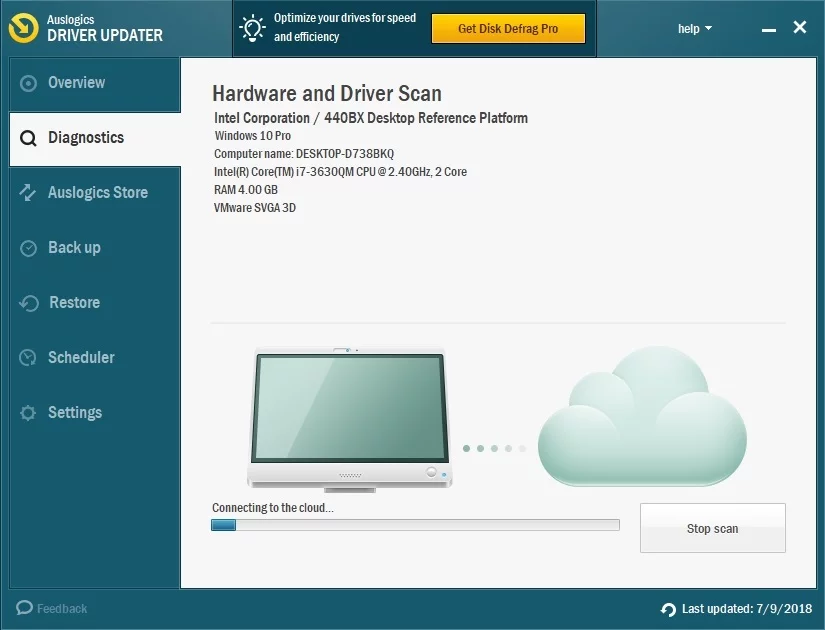Comment réparer l'écran noir de Windows 7 avec le curseur ?
Publié: 2019-01-22Beaucoup de gens ont choisi de rester avec Windows 7 même lorsque Microsoft a proposé une mise à niveau gratuite. C'est tout à fait compréhensible, d'autant plus qu'il est de notoriété publique que Windows 10 est truffé de problèmes. Cependant, comme d'autres produits technologiques, l'ancien système d'exploitation n'est pas étranger aux erreurs. Que se passe-t-il si un ordinateur Windows 7 démarre sur un écran noir avec un curseur ?
Il peut être frustrant de rencontrer un problème comme celui-ci. Heureusement, il s'agit d'un problème courant qui peut être résolu facilement. Dans cet article, nous allons vous apprendre à réparer l'écran noir avec une erreur de curseur dans Windows 7.
Pourquoi ai-je l'écran noir avec une erreur de curseur dans Windows 7 ?
Voici différentes raisons pour lesquelles ce problème apparaît. Par exemple, s'il y a des problèmes avec la carte graphique, Windows 7 arrive sur un écran noir avec un curseur et y reste bloqué. Il est également possible que cette erreur apparaisse lorsqu'il y a des conflits matériels dans un PC. Quelle que soit la cause du problème, nous vous aiderons à le résoudre avec les solutions ci-dessous.
Solution 1 : déconnecter tous les périphériques externes
Si des conflits matériels sont à l'origine de l'écran noir avec un problème de curseur sur votre ordinateur Windows 7, vous devez essayer de supprimer les périphériques externes. Cela vous aidera à identifier le composant matériel à l'origine du problème. Suivez simplement les étapes ci-dessous :
- Éteignez votre ordinateur.
- Retirez tous les périphériques externes, y compris votre casque, votre clé USB et votre microphone.
- Si vous utilisez un ordinateur portable, retirez le câble du chargeur et la batterie.
- Pendant environ 30 secondes, maintenez enfoncé le bouton d'alimentation. Pendant cette période, vous remarquerez que votre ordinateur démarre et s'éteint.
- Si vous utilisez un ordinateur portable, remettez la batterie et rebranchez le chargeur.
- Maintenant, allumez votre ordinateur comme vous le feriez normalement.
Si votre PC démarre sans problème, vous pouvez essayer de connecter vos périphériques externes un par un. Après avoir remis un périphérique externe, redémarrez votre ordinateur. Si l'écran noir avec un curseur réapparaît, vous savez quel matériel est à l'origine du problème. Dans ce cas, il est préférable de remplacer cet élément.
Solution 2 : Utilisation de la fonctionnalité de dernière bonne configuration connue
Lorsque vous commencez à rencontrer de graves problèmes sur votre ordinateur, vous pourrez démarrer Windows 7 en utilisant la dernière bonne configuration connue. Cela vous permettra de charger une version fonctionnant correctement de votre système d'exploitation. Si vous êtes prêt à continuer, suivez ces instructions :
- Éteignez votre ordinateur, puis rallumez-le en appuyant sur le bouton d'alimentation.
- Une fois que vous voyez l'écran du logo Windows, appuyez sur la touche F8 de votre clavier. Cela fera apparaître le menu Options de démarrage avancées.
- Une fois dans le menu Options de démarrage avancées, utilisez les touches fléchées de votre clavier pour choisir la dernière bonne configuration connue.
- Après avoir fait la sélection, appuyez sur Entrée. Après une minute ou moins, Windows 7 redémarrera.
Solution 3 : Mettre à jour vos pilotes
L'une des raisons pour lesquelles l'écran noir reste bloqué sur votre PC Windows 7 est qu'il peut y avoir des pilotes de périphérique manquants ou obsolètes sur votre ordinateur. Nous vous recommandons donc de mettre à jour les pilotes de votre périphérique vers leurs dernières versions. Si vous ne pouvez pas démarrer sous Windows 7, essayez de démarrer votre PC via la fonction Mode sans échec avec réseau.
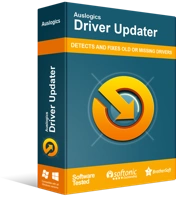
Résoudre les problèmes de PC avec Driver Updater
Les performances instables du PC sont souvent causées par des pilotes obsolètes ou corrompus. Auslogics Driver Updater diagnostique les problèmes de pilote et vous permet de mettre à jour les anciens pilotes tous en même temps ou un à la fois pour que votre PC fonctionne plus facilement

Vous avez la possibilité de mettre à jour manuellement vos pilotes en visitant le site Web du fabricant. Vous devez trouver les versions des pilotes compatibles avec votre type de processeur et votre système d'exploitation. Soyez prudent lors de l'installation des pilotes car si vous ajoutez la mauvaise version, cela peut entraîner des problèmes d'instabilité du système sur votre ordinateur.
Comme vous pouvez le constater, la mise à jour manuelle de vos pilotes peut être risquée. De plus, cela peut consommer beaucoup de votre temps. Si vous préférez une option plus simple mais plus fiable, nous vous suggérons d'utiliser Auslogics Driver Updater. Avec cet outil, vous pourrez mettre à jour tous vos pilotes en une seule fois. Une fois installé, il reconnaîtra automatiquement votre type de processeur et la version de votre système d'exploitation. Tout ce que vous avez à faire est de cliquer sur un bouton et Auslogics Driver Updater fera le reste.
Solution 4 : exécuter une analyse SFC
Lorsque Windows 7 arrive sur un écran noir avec un curseur et y reste bloqué, il est probable qu'il y ait des fichiers système corrompus sur votre ordinateur. L'un des meilleurs moyens de résoudre ce problème consiste à utiliser le vérificateur de fichiers système (SFC). Cet outil recherchera les fichiers système corrompus et les réparera en conséquence. Pour commencer, suivez les étapes ci-dessous :
- Démarrez votre PC via le mode sans échec.
- Cliquez sur le champ de recherche, puis tapez "cmd" (sans guillemets).
- Cliquez avec le bouton droit sur Invite de commandes, puis sélectionnez Exécuter en tant qu'administrateur.
- Exécutez la commande ci-dessous :
sfc/scannow - Attendez que le processus d'analyse SFC soit terminé.
- Quittez l'invite de commande en tapant "exit" (sans guillemets). Appuyez sur Entrée sur votre clavier pour exécuter la commande.
- Redémarrez votre PC comme vous le feriez normalement.
Solution 5 : se débarrasser des logiciels malveillants
Une autre raison possible pour laquelle votre ordinateur ne peut pas démarrer normalement est due à une infection par un logiciel malveillant. Nous vous recommandons donc d'utiliser Auslogics Anti-Malware pour exécuter une analyse complète du système. Vous pouvez également utiliser Windows Defender, mais il est probable que vous ayez besoin d'un programme plus puissant comme Auslogics Anti-Malware. Cet outil peut détecter des menaces et des attaques dont vous n'auriez jamais soupçonné l'existence.
Solution 6 : effectuer une restauration du système
Vous pouvez également ramener votre ordinateur à un état antérieur où le problème n'existait pas. Pour ce faire, vous devez utiliser la fonction de restauration du système. Ne vous inquiétez pas de perdre vos fichiers et données personnels car cette méthode n'affectera que les fichiers système. Il convient également de noter que Windows crée automatiquement des points de restauration. Ainsi, vous pouvez toujours effectuer une restauration du système même si vous n'enregistrez pas consciemment les points de restauration. Pour commencer, suivez les instructions ci-dessous :
- Démarrez votre PC en mode sans échec.
- Allez dans le coin inférieur gauche de votre écran, puis cliquez sur le bouton Démarrer.
- Tapez "récupération" (sans guillemets), puis sélectionnez Récupération dans les résultats.
- Lancez l'assistant de restauration du système en cliquant sur Ouvrir la restauration du système.
- Suivez les instructions de l'assistant pour ramener votre système à un point de restauration antérieur.
Une fois le processus terminé, redémarrez votre PC pour voir si le problème a disparu.
Quels autres problèmes de Windows 7 voudriez-vous que nous corrigions ?
Rejoignez la discussion ci-dessous et posez vos questions !